Pin MacBook sử dụng công nghệ Lithium-ion (Li-ion), một loại pin có khả năng lưu trữ năng lượng cao. Tuy nhiên, sau một thời gian dài sử dụng, các cell pin bên trong sẽ bị phồng lên. Đây là một cơ chế bảo vệ tự nhiên của pin nhằm cảnh báo nguy cơ cháy nổ.

Khi pin MacBook có bắt đầu phồng, đẩy bàn phím hoặc nắp lưng bị cong vênh thì bạn nên tắt máy ngay và sớm tiến hành sửa chữa trong thời gian gần nhất.
Xem thêm: Cách tháo pin MacBook đơn giản, dễ thực hiện
1. Nguyên nhân phồng pin MacBook
Một số nguyên nhân phổ biến dẫn đến tình trạng pin MacBook bị phồng bao gồm:
- Sử dụng MacBook với cường độ cao: Việc chạy các tác vụ nặng liên tục trong thời gian dài khiến máy tính nóng lên quá mức. Nhiệt độ cao sẽ ảnh hưởng trực tiếp đến tuổi thọ và gây phồng pin.
- MacBook không được tản nhiệt: khi đặt MacBook trên giường, chăn, gối sẽ làm cản trở quá trình tản nhiệt của máy. Khí nóng không thoát ra ngoài sẽ làm pin nhanh bị chai.
- Do sạc pin không đúng cách: Việc sử dụng sạc không chính hãng, kém chất lượng cũng là một trong những nguyên nhân phổ biến gây ra vấn đề này.

2. Các bước thay pin MacBook bị phồng
Để khắc phục pin MacBook bị phồng, chúng ta sẽ cần thay pin mới. Các bước thực hiện cụ thể sẽ được Học Viện iT giới thiệu chi tiết trong nội dung sau.
Lưu ý: Các bước hướng dẫn dưới đây được thực hiện trên MacBook Pro. Các dòng MacBook khác có thể có thiết kế khác biệt đôi chút, nhưng quy trình chung là tương tự.
Bước 1: Tháo ốc ở mặt sau MacBook
Tắt nguồn thiết bị và đặt MacBook úp xuống trên một bề mặt mềm để ngăn tránh trầy xước hoặc va đập. Sau đó, sử dụng tuốc nơ vít chuyên dụng để tháo tất cả ốc gắn ở mặt sau của máy.
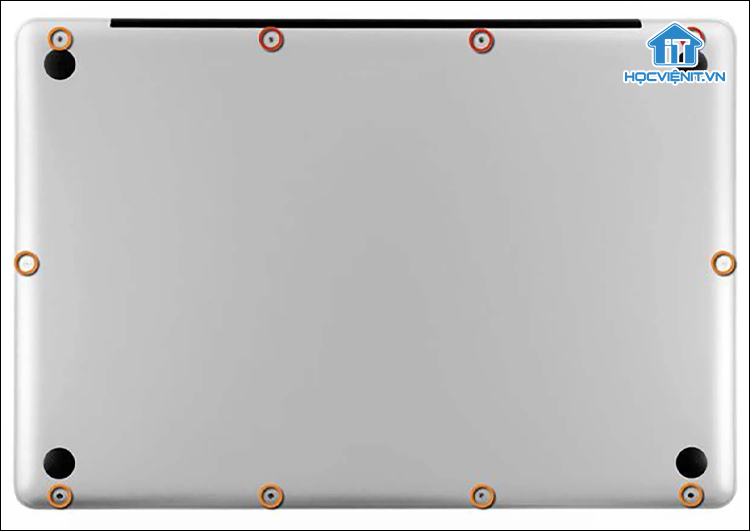
Bước 2: Tháo nắp lưng MacBook
Tiếp theo, tháo nắp lưng và đặt nó sang một bên để tiện cho việc sửa chữa.

Bước 3: Ngắt các kết nối linh kiện
Nắm miếng nhựa gần đầu máy và kéo nhẹ để ngắt kết nối pin. Lưu ý rằng bạn không được nhấc pin ra khỏi máy cho đến khi đã đảm bảo kết nối đã được ngắt.

Bước 4: Tháo ốc vít cố định pin
Tháo hoàn toàn các ốc vít cố định pin với máy. Hãy cẩn thận để tránh va chạm hoặc gây áp lực lên cell pin trong quá trình thao tác.
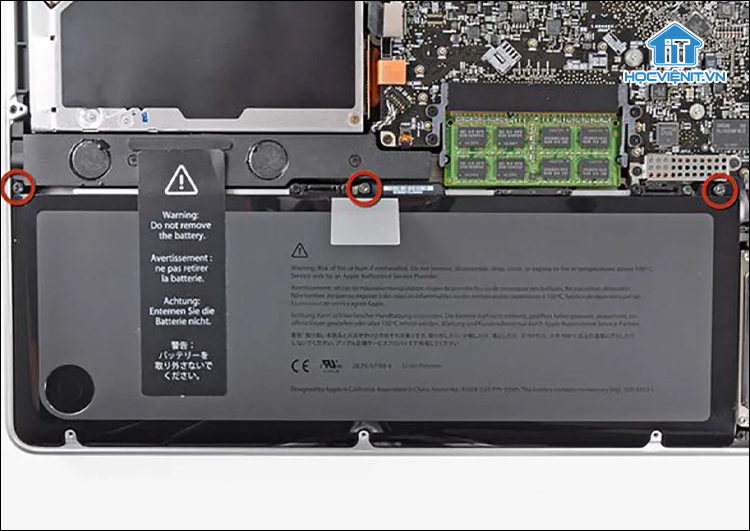
Bước 5: Tháo miếng dán cảnh báo
Bóc lớp nhãn cảnh báo được dán trên viên pin của nhà sản xuất ra.

Bước 6: Thay pin mới
Cuối cùng, nhấc pin cũ ra khỏi máy. Sau đó, lắp pin mới vào và tiến hành lắp ráp lại mọi thứ như ban đầu.

Bước 7: Xả pin MacBook sau khi thay mới
Sau khi thay pin mới, hãy cắm sạc MacBook cho đến khi pin đạt 100%. Tiếp tục sạc thêm ít nhất 2 giờ nữa để đảm bảo pin được nạp đầy.
Tiếp theo, bạn rút phích cắm sạc và sử dụng máy tính bình thường cho đến khi pin yếu. Khi máy tính chuyển sang chế độ ngủ do pin yếu, hãy chờ ít nhất 5 giờ trước khi sạc đầy lại pin. Trong quá trình sạc đầy pin (từ 0% đến 100%), bạn hãy đảm bảo không có bất kỳ sự gián đoạn nào.
Hy vọng những chia sẻ trên sẽ giúp bạn sửa lỗi pin MacBook bị phồng. Nếu có bất cứ thắc mắc nào thì hãy inbox trực tiếp cho Học viện iT để được giải đáp tốt nhất.



Bài viết liên quan
Hướng dẫn vệ sinh quạt tản nhiệt laptop cho học viên mới
Trong bài viết này, Học viện iT sẽ hướng dẫn các bạn học viên mới...
Th7
Hướng Dẫn Thay Quạt Tản Nhiệt Laptop – Quy Trình Chuẩn Học Viện iT
Thay quạt tản nhiệt laptop là kỹ năng cơ bản mà mọi kỹ thuật viên...
Th7
Lỗi Driver Windows 10/11: Cách Xử Lý Hiệu Quả Như Kỹ Thuật Viên Chuyên Nghiệp
Bạn gặp lỗi WiFi mất kết nối, loa không phát tiếng hay máy liên tục...
Th7
Làm gì khi gặp lỗi chuột máy tính bị đảo ngược trái phải?
Bạn đang gặp rắc rối vì chuột máy tính bị đảo ngược trái phải? Học...
Th7
Hướng dẫn sửa touchpad laptop bị tróc sơn, trầy xước
Vì phải tiếp xúc liên tục với ngón tay, touchpad rất dễ bị tróc sơn...
Th7
Hướng dẫn thay touchpad laptop cho người mới
Bài viết này sẽ hướng dẫn học viên Học Viện iT cách thay touchpad laptop...
Th7